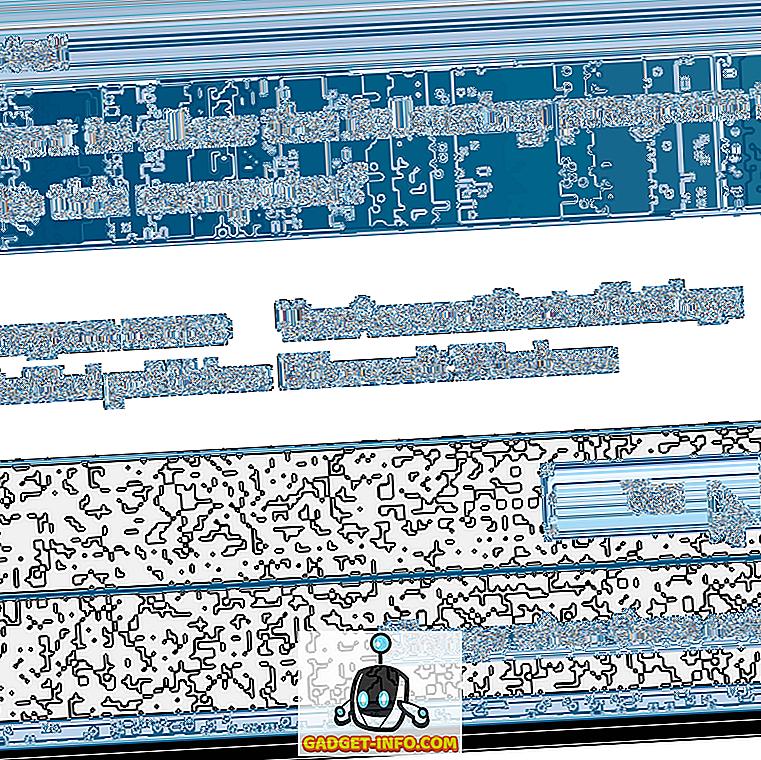Een pc kan niet echt als persoonlijk worden aangemerkt, als iemand anders er zonder uw toestemming toegang toe heeft. Stel, je werkt op je laptop op je kantoor en plotseling ontstaat er een situatie waarin je AFK moet gaan (weg van het toetsenbord), je zult je waarschijnlijk zorgen maken over je privacy, vooral als je vergeet om je privacy uit te schakelen of te vergrendelen computer. Dat klopt, letterlijk kon iedereen er toegang toe krijgen zonder zich in het zweet te werken. Microsoft lijkt dit probleem te hebben aangepakt door een handige nieuwe functie met de naam Dynamic Lock uit te zetten, waarmee je je pc automatisch kunt vergrendelen terwijl je weg bent met behulp van een Bluetooth-apparaat, waardoor volledige privacy (een soort van) wordt gegarandeerd.
Voordat u Dynamic Lock op Windows 10 kunt inschakelen, moet u een Bluetooth-apparaat koppelen aan uw pc.
Bluetooth-apparaat koppelen om Dynamic Lock te gebruiken
Hoewel u elk Bluetooth-apparaat voor de functie Dynamic Lock kunt gebruiken, wordt het ten zeerste aanbevolen een smartphone te gebruiken, vooral vanwege de manier waarop deze functie werkt. We dragen onze smartphones meestal in onze zak, dus als we weglopen van de computer, vergrendelt Dynamic Lock automatisch je pc. Hetzelfde kan niet gezegd worden voor andere Bluetooth-apparaten, omdat we ze misschien niet overal mee naartoe nemen. Volg gewoon de onderstaande stappen om uw Bluetooth-apparaat te koppelen met uw computer:
- Ga naar Start Menu en klik op het tandwielpictogram, zodat je bij " Instellingen" kunt komen.

- Klik nu op het gedeelte "Apparaten" op de pagina Instellingen.

- Als u klaar bent, wordt u rechtstreeks naar het gedeelte 'Bluetooth en andere apparaten' geleid. Klik op " Bluetooth of een ander apparaat toevoegen" om een nieuw Bluetooth-apparaat aan uw computer te koppelen. Nu, op uw smartphone of een ander apparaat, zet Bluetooth aan en zorg ervoor dat het detecteerbaar is. Zodra het apparaat op uw computer verschijnt, klikt u op ' Koppelen ' om verbinding te maken.

Opmerking : als uw computer geen Bluetooth heeft, heeft u pech. U kunt echter een Bluetooth-dongle gebruiken als u de functie echt wilt gebruiken.
Nu u uw Bluetooth-apparaat met uw computer hebt gekoppeld, laten we doorgaan en Dynamic Lock inschakelen in Windows 10.
Schakel dynamische vergrendeling in Windows 10 in
Opmerking : Dynamic Lock is een functie die is geïntroduceerd in de Windows 10 Creators Update, dus u moet dat hebben geïnstalleerd. Ik gebruik Dynamic Lock in Windows 10 Build 1703 Insider Preview.
Het inschakelen van Dynamic Lock duurt amper enkele seconden. Volg dus gewoon de onderstaande stappen om verwarring te voorkomen:
- Ga naar Start Menu en klik op het tandwielpictogram, zodat je nogmaals naar " Instellingen" kunt gaan.

- Ga nu naar het gedeelte ' Accounts' van de pagina Instellingen.

- Als u klaar bent, klikt u op ' Aanmeldopties' en scrolt u omlaag totdat u Dynamic Lock ziet. Schakel nu het selectievakje in naast 'Toestaan dat Windows detecteert wanneer u afwezig bent en het apparaat automatisch vergrendelt' .

Nou, dat is zo ongeveer en je bent klaar met het hele proces. Dynamic Lock werkt door gebruik te maken van de Bluetooth-verbinding tussen uw apparaat en computer. Zolang u zich binnen het Bluetooth-bereik van uw computer bevindt, merkt u niets, omdat de computer ontgrendeld en volledig functioneel blijft. Als u zich echter buiten het bereik van de Bluetooth-verbinding begeeft, wacht Windows 30 seconden op een poging tot hernieuwde verbinding en vergrendelt vervolgens automatisch uw systeem.
Helaas is er geen ontgrendelingsfunctie in Dynamic Lock, dus moet u Windows Hello gebruiken of uw pincode / wachtwoord invoeren als u zich opnieuw bij uw computer wilt aanmelden.
ZIE OOK: Windows 10 Fall Creators Update: alle nieuwe functies en wijzigingen
Gebruik Dynamic Lock om uw Windows 10 pc automatisch te vergrendelen
Dynamic Lock is zeker een geweldige toevoeging aan Windows en het is iets dat je zeker zult waarderen. Een teleurstellend aspect is dat er geen dynamische ontgrendeling is, zodat uw computer automatisch wordt ontgrendeld wanneer uw Bluetooth-apparaat weer binnen het bereik en op uw pc is aangesloten. Dat gezegd hebbende, hopen we echt dat Microsoft de automatische ontgrendelingsfunctie een realiteit maakt in hun toekomstige updates.
Wat vinden jullie van deze handige nieuwe functie in Windows 10 Creators Update? Gebruikt u het om uw pc automatisch te vergrendelen? Laat het ons weten door uw mening te schieten in de commentarensectie hieronder.